如何把windows系统备份
在日常使用电脑的过程中,我们经常会遇到系统崩溃或数据丢失的情况,因此备份系统和重要数据变得至关重要,对于Windows系统用户来说,备份系统是一项必不可少的工作。在本文中我们将介绍如何通过简单的步骤来备份Windows 10系统,以便在系统出现问题时快速恢复数据。备份系统不仅可以保护我们的数据安全,还可以节省我们在系统故障时的时间和精力。
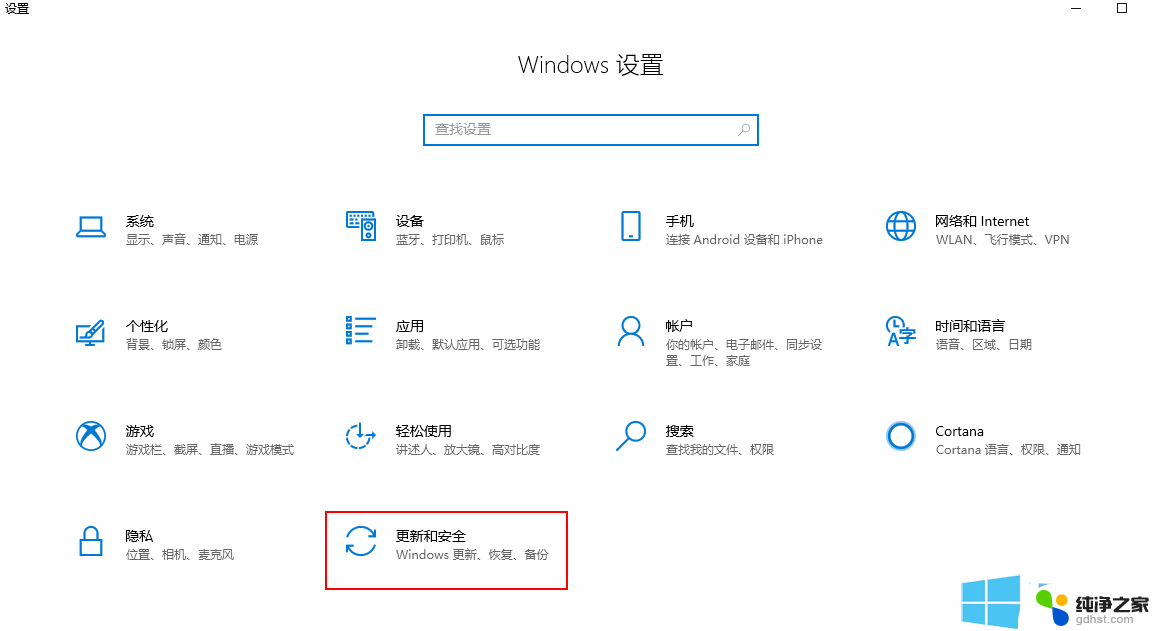
### 1. 使用文件历史记录备份个人文件
Windows 10内置的文件历史记录功能,可以自动备份您的个人文件到外部硬盘或网络位置。打开“设置”->“更新和安全”->“备份”->“添加驱动器”,选择您的备份目标。开启“自动备份我的文件”选项,并设置备份频率和保留版本数。这样,您的文档、图片等个人数据就能得到安全保护。
### 2. 创建系统映像备份
系统映像备份是备份整个系统(包括操作系统、程序、设置和文件)的最佳方式。通过“控制面板”->“系统和安全”->“备份和还原(Windows 7)”进入备份和还原界面(注意,虽然路径显示为Windows 7,但同样适用于Win10)。选择“创建系统映像”,按照向导选择备份位置和要包括的驱动器。完成后,您将获得一个完整的系统快照,可用于恢复整个系统到备份时的状态。
### 3. 利用第三方备份软件
除了系统自带的备份工具外,市场上还有许多优秀的第三方备份软件可供选择。如Acronis True Image、EaseUS Todo Backup等。这些软件通常提供更丰富的备份选项、更灵活的恢复方式以及更友好的用户界面。使用它们,您可以轻松实现系统、文件、磁盘的备份与恢复,满足不同的数据保护需求。
### 4. 注意事项
- 定期备份:建议定期(如每周或每月)执行系统备份,以确保数据始终是最新的。
- 验证备份:备份完成后,务必验证备份文件的完整性和可恢复性,以防万一。
- 备份存储:选择稳定可靠的存储设备作为备份目标,如外部硬盘、NAS或云存储服务。
以上就是如何把windows系统备份的全部内容,有遇到这种情况的用户可以按照小编的方法来进行解决,希望能够帮助到大家。
- 上一篇: 如何关闭win10商店的广告
- 下一篇: 怎么分一个盘装window10
如何把windows系统备份相关教程
-
 电脑系统如何恢复备份
电脑系统如何恢复备份2024-01-26
-
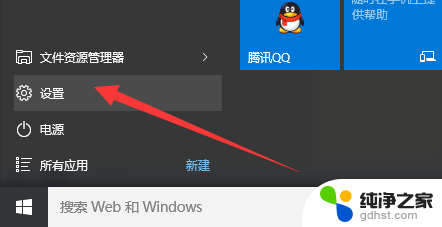 win10从备份恢复系统
win10从备份恢复系统2024-10-02
-
 win10怎样备份系统镜像
win10怎样备份系统镜像2024-09-19
-
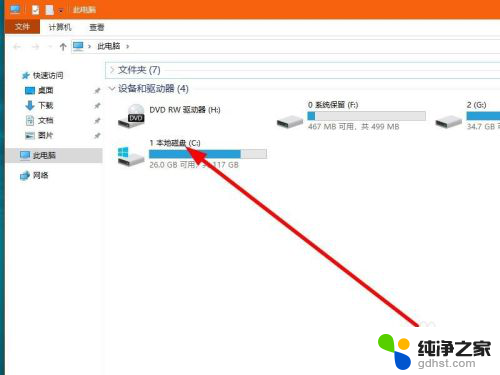 win10 itunes怎么备份系统
win10 itunes怎么备份系统2024-02-18
win10系统教程推荐